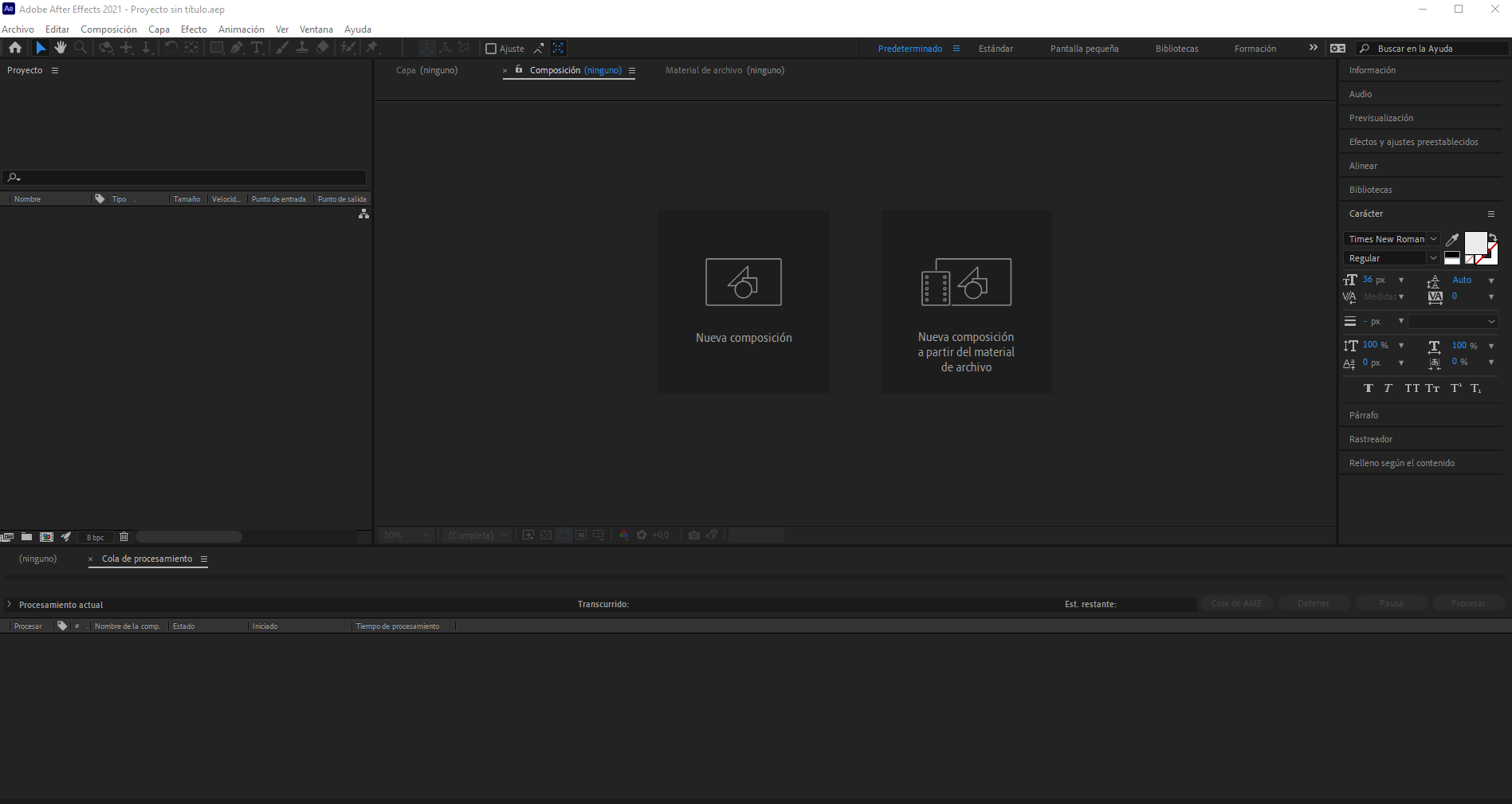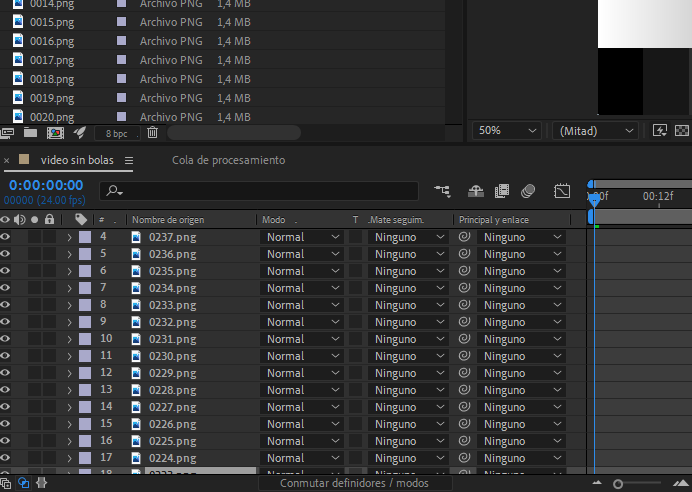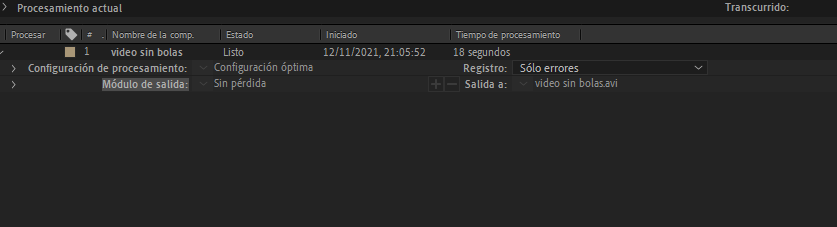En este tutorial te voy a enseñar los mejores atajos de After Effects que debes de conocer para controlar el programa. Conocer los atajos de los programas que usamos día a día es bastante útil porque nos ayuda a tener un flujo de trabajo más eficaz que si vamos buscando herramienta por herramienta. Es por eso que he decidido hacer este tutorial, explicando que es y los mejores atajos de After Effects que debes de conocer.
Índice de contenidos
Qué es y para qué sirve el programa de After Effects
Adobe After Effects es un software de posproducción de imágenes en movimiento, animar, alterar y componer creaciones en espacios 2D y 3D con varias herramientas nativas y plugins de terceros. Gracias a este programa y a la cantidad de efectos y filtros que tiene nos dan una gran de posibilidades de creación para nuestros vídeos y motion graphics.
Este programa lo usan empresas de la industria para hacer sus trabajos, ya que es especialmente bueno para desarrollar esta actividad. El programa no es gratuito, por lo que es de pago. Pero existen diferentes formas para poder usarlo y aprender, por ejemplo, con las licencias educativas que nos ofrece Adobe.
Atajos de teclado del programa audiovisual Adobe After Effects
A continuación, vamos a pasar a lo importante de este artículo que son los mejores atajos de After Effects. ¡Atentos a las siguientes teclas!
Seleccionar, anular selección y renombrar elementos
Estos son los diferentes atajos que disponemos para seleccionar todos los elementos que tengamos dentro del programa con “Ctrl + A”.
Si queremos anular la selección de todos los elementos que tenemos seleccionados, podemos hacerlo con las teclas “F2 o Ctrl + Mayús + A”.
Podemos también cambiar el nombre del grupo, de la máscara, de las carpetas, las composiciones, las capas o los efectos seleccionados con las teclas “Intro del teclado principal”.
Abrir, desplazar las capas, ampliar la selección y duplicar
Existen atajos de teclado que nos permiten abrir la capa, la composición o el elemento de material de archivo que tenemos seleccionado gracias a la tecla “Intro del teclado numérico”.
Si queremos desplazar las capas, las máscaras, los efectos o los elementos de procesamiento seleccionados hacia abajo o hacia arriba en el orden de apilamiento. Podemos hacerlo con las teclas de nuestro teclado “Ctrl + Alt + Flecha abajo o Ctrl + Alt + Flecha arriba”.
En cambio si queremos desplazar las capas, las máscaras, los efectos o elementos seleccionados a la última posición o a la primera posición del orden de apilamiento lo podemos hacer con las teclas “Ctrl + Alt + Mayús + Flecha abajo o Ctrl + Alt + Mayús + Flecha arriba”.
Tenemos la opción con los atajos de teclado ampliar la selección al siguiente elemento del panel proyecto, del panel cola de procesamiento o del panel de controles de efectos con las teclas “Mayús + Flecha abajo”. En cambio, si queremos ampliar la selección al elemento anterior lo haremos con las teclas de teclado “Mayús + Flecha arriba”.
Podemos duplicar las capas, las máscaras, los efectos, los selectores de texto, animadores, mallas de posición libre, formas, elementos de procesamiento, módulos de salida o composiciones seleccionados, con “Ctrl + D”.
Cerrar, deshacer, rehacer, depurar toda la memoria, interrupción de la ejecución y mostrar los nombres de archivo
Si queremos cerrar el proyecto con el que estamos trabajando lo podemos hacer rápidamente con las teclas “Ctrl + D”. Si solo queremos deshacer alguna acción que no nos termina de convencer, podemos hacerlo como en la gran mayoría de programas usa este atajo de teclado “Ctrl + Z”.
En cambio, si nos hemos pasado deshaciendo acciones y queremos rehacer, podemos hacerlo con “Ctrl + Mayús + Z”.
Tenemos la opción de depurar toda la memoria del programa con las teclas “Ctrl + Alt + / (en el teclado numérico)”. Con la tecla “Esc” podemos interrumpir la ejecución de una secuencia de comandos.
Si buscamos ver los nombres de los archivos correspondiente al fotograma actual en el panel de información, podemos hacerlo con “Ctrl+Alt+E”.
Nuevo proyecto, abrir proyecto, proyecto más reciente y nueva carpeta
Al abrir el programa de After Effects podemos crear un nuevo proyecto de una forma rápida con el atajo de teclado “Ctrl + Alt + N”.
Si en vez de crear un nuevo proyecto, queremos abrir un proyecto que tenemos guardado en nuestro ordenador, podemos hacerlo con las teclas “Ctrl + O”.
Por el contrario, si buscamos abrir el proyecto más reciente que hemos abierto en After Effects, podemos hacerlo con el atajo de teclado “Ctrl + Alt + Mayús + P”.
Podemos optar por crear una nueva carpeta en el panel de proyecto con las teclas de nuestro teclado “Ctrl + Alt + Mayús + N”. 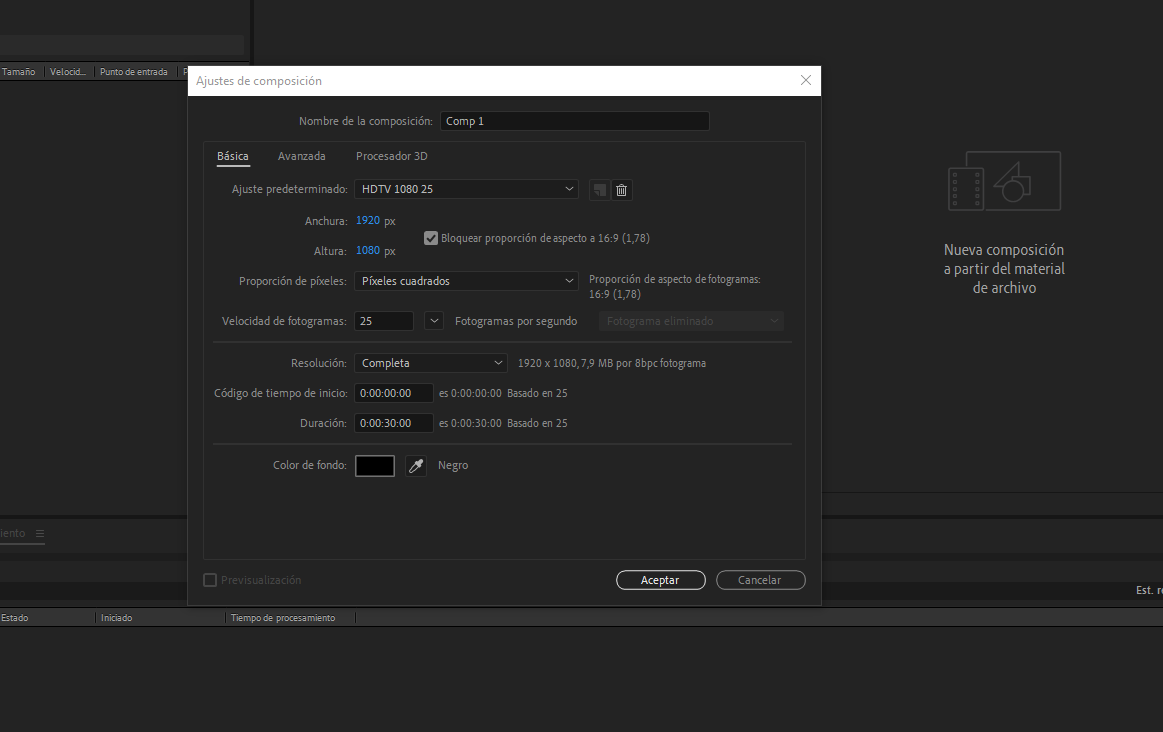
Abrir el cuadro de diálogo, buscar en el panel y cambiar entre profundidades
Encontramos la opción de abrir el cuadro de diálogo de ajustes del proyecto con el atajo de teclado “Ctrl + Alt + Mayús + K”. Tenemos también la opción de buscar en el panel de proyecto gracias al atajo de teclado “Ctrl + F”.
Si lo que buscamos es cambiar entre profundidades de bits de color para el proyecto tan solo deberemos de clic en el botón Profundidad de color de la parte inferior del panel Proyecto mientras pulsa la tecla Alt.
Atajos de teclado de preferencias
Los atajos de preferencia son todos aquellos que nos permiten abrir el cuadro de diálogo de preferencias con las teclas “Ctrl + Alt + ´ (acento agudo)”. Y también podemos restaurar los ajustes predeterminados de las preferencias con las teclas manteniéndose presionadas “Ctrl + Alt + Mayús al iniciar After Effects”.
«Te recomendamos el articulo de Los mejores atajos de 3DS Max«
Atajos de teclado de paneles, visores, espacios de trabajo y ventanas
Abrir y cerrar determinados elementos en After Effects
Podemos abrir o cerrar el panel de proyecto con las teclas “Ctrl + 0”. Si queremos cerrar o abrir el panel de cola de procesamiento, podemos hacerlo presionando el atajo de teclado “Ctrl + Alt + 0”.
Con “Ctrl + 1” podemos abrir o cerrar el panel de herramientas. Para abrir o cerrar el panel de información es con “Ctrl + 2”.
Con las teclas “Ctrl + 3” podemos abrir o cerrar el panel de previsualización. El panel de audio lo podemos abrir o cerrar con “Ctrl + 4”. con “Ctrl + 5” podemos abrir o cerrar el panel de efectos y preajustes.
Con “Ctrl + 6” tenemos la opción de abrir o cerrar el panel de carácter. Para tener el control del panel de párrafo y el de pintar, podemos hacerlo con “Ctrl + 7” y “Ctrl + 8”.
Estos son los atajos de teclado más comunes para ser un experto y hacer que el trabajo en el programa de After Effects sea mucho más rápido. Si te ha gustado este tutorial de los mejores atajos de teclado de After Effects, te recomiendo los siguientes artículos